有时需要修改大量的文件名称以及后缀名,这时候手动一个个去修改很浪费时间,其实Windows系统中我们可以快速批量修改同类型的文件名,也可以借助小工具批量修改文件名以及后缀名(扩展名)。本文以win8 64位旗舰版系统为例跟大家分享批量修改文件名的方法,方法适用于xp、win7、win8.1和win10系统。
方法一:快速批量修改文件名
1、对需要修改的文件,全部选中,右键点击“重命名”;
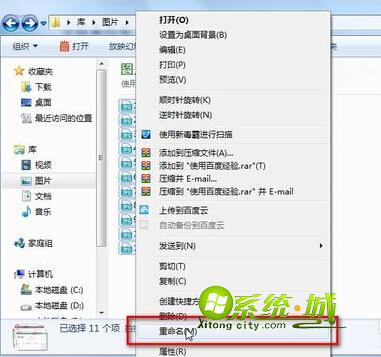
2、文件有显示后缀名,则输入文件名+后缀名,文件没有显示后缀名,直接输入文件名,按下回车键完成修改。

方法二:使用RenameTool工具批量修改文件名和后缀扩展名
1、下载RenameTool批量文件改名王,打开软件,点击“添加”按钮打开需要修改的文件;
2、“命名规则”输入“#”表示数字或字母递增,输入“*”表示保留原始名称,设置完成,点击“重新命名”,结果提示成功;
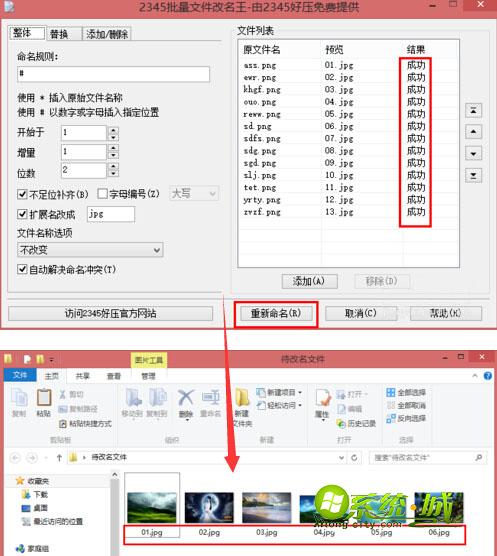
3、勾选“扩展名改成”选项,输入扩展名比如jpg,点击“开始重命名”完成批量修改后缀名操作。
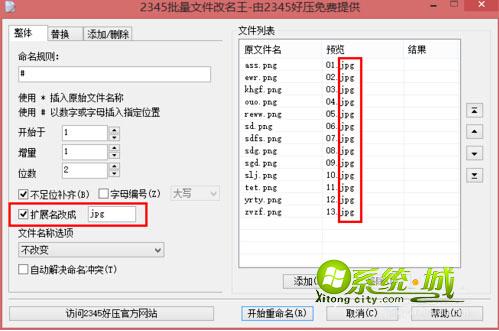
Windows系统可以快速修改文件名,但是会多个小括号,如果不喜欢这种命名方式,那么就可以使用方法二中功能强大的工具RenameTool来修改文件名和扩展名。
相关阅读:


 当前位置:
当前位置: